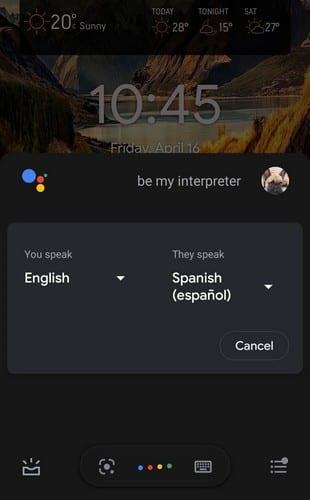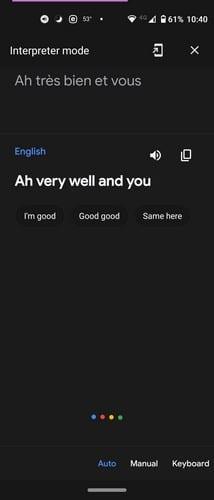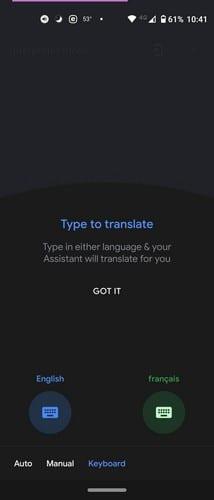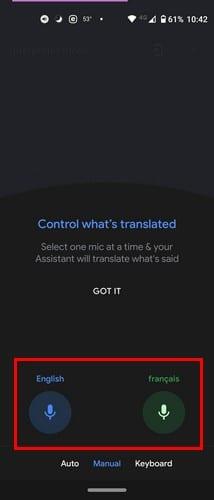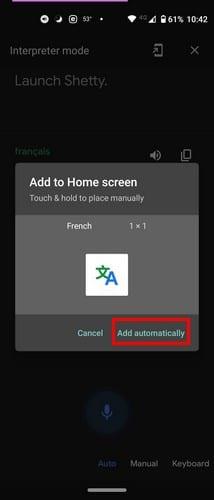Il existe tellement de langues qu'il est impossible de toutes les apprendre. Vous pouvez essayer d'apprendre quelques phrases, mais une chose est sûre, apprendre une nouvelle langue est difficile. Mais pourquoi apprendre la langue quand Google Assistant peut traduire pour vous. Le mode interprète fait exactement cela puisque vous savez ce que l'autre personne dit à un rythme beaucoup plus rapide.
Il n'est pas nécessaire d'installer une autre application ou des applications expérimentales. Vous avez peut-être eu cette fonctionnalité à votre disposition tout ce temps et ne le saviez même pas. C'est une fonction pratique lorsque vous devez parler à quelqu'un dans une autre langue et que vous n'avez pas le temps d'apprendre la langue de l'autre personne. Vous pouvez utiliser le mode interprète sur les enceintes, les tablettes, les écrans intelligents et les téléphones Google Nest et Home.
Comment utiliser le mode interprète de Google sur un appareil Android
Si l'assistant Google n'est pas activé, vous devrez le faire avant d'utiliser le mode interprète. Mais, si vous l'avez déjà activé, il vous suffit de demander à Google que ce soit votre interprète. Il est également possible de copier le texte traduit, juste si vous souhaitez l'enregistrer dans nos notes pour référence future.
Pour commencer, dites : "Hey Google, sois mon interprète en français". ou vous pouvez dire : « Hé, Google active le mode interprète ». Google vous demandera quelle langue vous souhaitez utiliser. Dites la langue que vous souhaitez utiliser, puis Google s'attendra à entendre quelque chose dans la langue que vous souhaitez traduire.
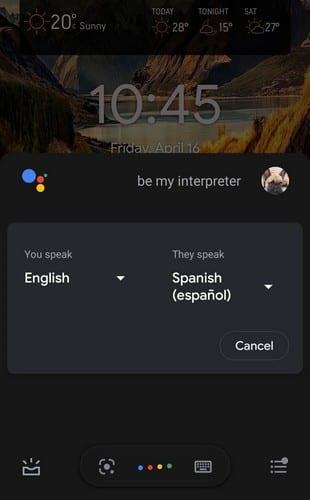
Une fois que Google entend la langue étrangère, il la traduira immédiatement. Une fois que vous l'entendrez dans votre langue, Google écoutera pour continuer à traduire.
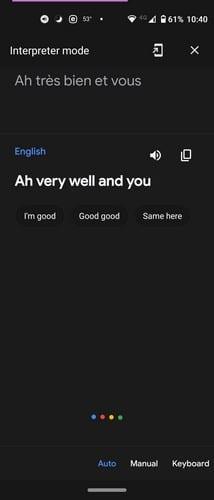
En bas à droite, vous verrez trois options :
- Clavier – Ici, vous pouvez taper ce que vous voulez que Google Interpreter traduise pour vous.
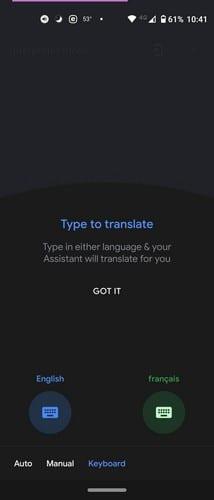
- Auto - Dans ce mode, Google écoutera la langue parlée et la traduira dans l'autre et vice versa.
- Manuel - Ici, vous pouvez choisir de n'avoir qu'une seule langue traduite à la fois. Vous verrez deux boutons avec leur langue respective en bas. Appuyez en bas de la langue que vous souhaitez traduire.
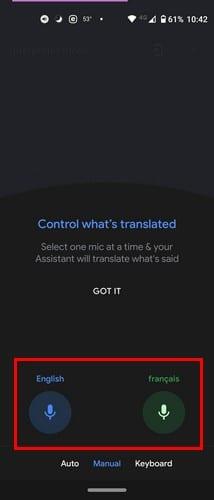
Si vous envisagez d'utiliser Google Interpreter sur des haut-parleurs intelligents, gardez à l'esprit que cela ne fonctionnera que sur Auto, les étapes sont les mêmes. Lorsque vous êtes prêt à arrêter d'utiliser Google Interpreter, vous pouvez arrêter en disant simplement :
Lorsque vous êtes prêt à arrêter de l'utiliser sur votre tablette et votre téléphone Android, il vous suffit d'appuyer sur le X en haut à droite. Vous pouvez également ajouter un raccourci sur l'écran d'accueil pour un accès plus rapide. Ceci est particulièrement utile lorsque vous visitez un autre pays ou régulièrement à proximité d'autres personnes qui ne parlent pas très bien votre langue. Appuyez simplement sur l'icône qui ressemble à un téléphone avec une flèche pointant vers les côtés.
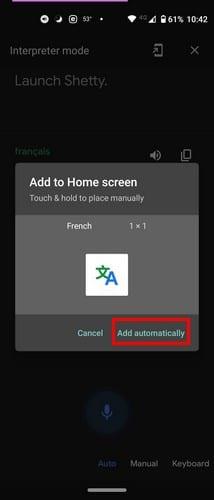
Vous pouvez choisir parmi 44 langues telles que :
- Anglais
- Espagnol
- français
- allemand
- italien
- russe
- roumain
- suédois
- slovaque
- japonais et bien d'autres.
Les autres commandes que vous pouvez utiliser sont :
- Aide-moi à parler espagnol
- Activer le mode interprète
- interprète français
- Interpréter du roumain vers le néerlandais
Conclusion
Si vous pouvez apprendre une langue, allez-y. C'est un bon moyen de faire un entraînement cérébral, et vous n'aurez pas de crise de panique si vous n'avez pas accès à Internet pour une raison quelconque. Mais, si vous ne pouvez pas, vous savez que vous pouvez toujours compter sur l'assistant Google pour vous aider. Quelles langues allez-vous traduire ? Partagez vos réflexions dans les commentaires ci-dessous et n'oubliez pas de partager également cet article avec d'autres sur les réseaux sociaux.